雨林木风win10系统如何切换用户账户?
更新时间:2018-01-26 18:19:24 来源:雨林木风官网 游览量: 98 次
一台雨林木风win10电脑如果多人使用,就可以添加多个用户,每个用户都能拥有自己的个性化设置。在雨林木风win10的使用过程中,如果用户想要更换账户来达到某个需求,该怎么去操作系统且换呢?下面,雨林木风系统小编就给大家分享雨林木风win10切换账户的操作方法了。
雨林木风win10怎么切换账户?
点击开始菜单,左键点击用户,然后选择另一个用户。
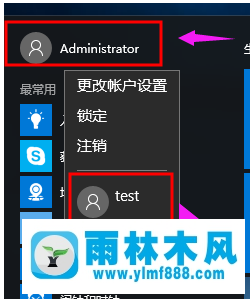
键盘键入Ctrl + Alt + Del快捷键之后会显示一个含有“锁定、切换用户、注销、任务管理器”选项的界面 点击切换用户选项

在雨林木风win10系统中按关机快捷键Alt+F4打开“关闭Windows”对话框,雨林木风系统,点击下拉框选择切换用户选项。

点击确定按钮 即可退出当前用户

点击任务栏空白处,选择任务管理器

选中正在使用的用户 点击右下角的断开连接按钮

会有此警告提示 如果继续 点击断开连接按钮即可
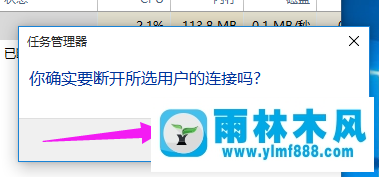
也可以选择已断开连接的用户 右下角就会有切换用户的选项 点击后会自动到这个用户的登录界面
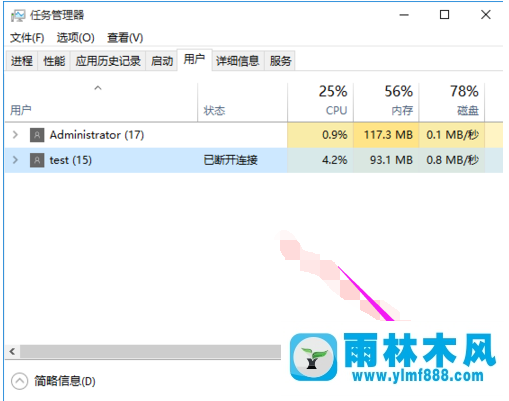
以上方法有的是到另一个用户的登录界面有的是相对于注销当前用户到当前用户的登录界面

第二种方法可以在左下角选择即将要登录的用户,点击即可登录

最后都是到登录界面哦,输入密码即可登录。
(注意的是 第一次登录此用户,需要配置桌面信息,可能要久一点)
关于雨林木风win10账户切换的操作方法,雨林木风系统小编就跟大家讲到这里了。
关于雨林木风win10系统如何切换用户账户?的解决方法就跟大家介绍到这边了,遇到这样问题的用户们可以参照上面的方法步骤来解决吧。好了,如果大家还想了解更多的资讯,那就赶紧点击雨林木风吧。
本文来自雨林木风 www.ylmf888.com 如需转载请注明!
- Win10系统下字体出现乱码的解决办法?...03-18
- Win10系统下连接steam失败的解决办法?...03-18
- Win10专业版系统下向特定用户共享文件的解决步骤?...03-18
- 如何打开Win7梦幻桌面动态效果?...03-18
- Win7旗舰版系统桌面文件名变蓝色了的解决办法...03-18
- 关闭雨林木风XP系统135端口的解决办法?...03-18
- Xp系统下序列号怎么更换的解决办法?...03-18
- win7电脑个性化开机声音如何自定义?...03-03
- 雨林木风win7系统注册表常用设置有哪些?...03-03
- 雨林木风win10系统CPU使用率过高怎么办?...11-26
-
 雨林木风 GHOST Win10 2004 64位 精简... 2021-07-01
雨林木风 GHOST Win10 2004 64位 精简... 2021-07-01
-
 雨林木风 GHOST Win10 2004 64位 周年... 2021-06-02
雨林木风 GHOST Win10 2004 64位 周年... 2021-06-02
-
 雨林木风 GHOST Win10 64位专业版... 2021-05-07
雨林木风 GHOST Win10 64位专业版... 2021-05-07
-
 雨林木风 GHOST Win10 1909 64位 官方... 2021-04-06
雨林木风 GHOST Win10 1909 64位 官方... 2021-04-06
-
 雨林木风Ghost Win10 2004(专业版)... 2021-02-28
雨林木风Ghost Win10 2004(专业版)... 2021-02-28
-
 雨林木风 GHOST Win10 2004 64位 精简... 2020-12-21
雨林木风 GHOST Win10 2004 64位 精简... 2020-12-21
-
 雨林木风 GHOST Win10 64位 快速装机... 2020-11-27
雨林木风 GHOST Win10 64位 快速装机... 2020-11-27
-
 雨林木风 GHOST Win10 64位 官方纯净... 2020-10-28
雨林木风 GHOST Win10 64位 官方纯净... 2020-10-28

